普段使いも動画編集も!HP OmniBook Ultra 14-fdレビュー
更新日:2025年3月17日

HP OmniBook Ultra 14-fd。【PR】貸出機材提供:株式会社日本HP
HP OmniBook Ultra 14-fdはCPUとグラフィックスの性能が高いノートパソコンで、WordやExcel等を使ったレポート・書類作成などが余裕でこなせるだけでなく、YouTubeに投稿するような動画編集や作品制作もやりやすい製品です。
HDMIポートがなく、ポート類が少なめなのが短所ではありますが、ディスプレイの映りも良く、ハイスペックな製品なのに持ち歩くことができるサイズと軽さを備えています。
実際にHP OmniBook Ultra 14-fdを使ってみましたので、レビューをご紹介します。

当サイト限定割引クーポンを利用すると、価格が132,000円(税込)以上で7%OFFとなります(2026/01/18まで)。株式会社日本HPよりクーポンを提供していただきましたので、下のリンクをクリックしてご利用ください。購入画面の構成価格のところに、特別値引きされた金額が表示されます(詳しい解説)。
当サイト限定クーポン:個人向けPC用限定クーポン
【PR】【提供:株式会社日本HP】
優秀な性能で、普段使いにも動画編集などの作品制作にも活用できる
HP OmniBook Ultra 14-fdには、AMD製のRyzen AI 9という最新のCPUが搭載されています。このCPUが搭載されているノートPCを使うのは初めてだったのですが、実際に性能を計測してみてその性能の高さにびっくりしました(本ページCPUのベンチマークの項、グラフィックスのベンチマークの項)。
CPUの性能はハイスペックで、現在販売されている一般向けのノートPCの中でトップクラスの性能です。CPUにはグラフィックスも内蔵されているのですが、その性能も高いです。内蔵のグラフィックスなのに、NVIDIA GeForce GTX 1650と同等以上の性能があります。
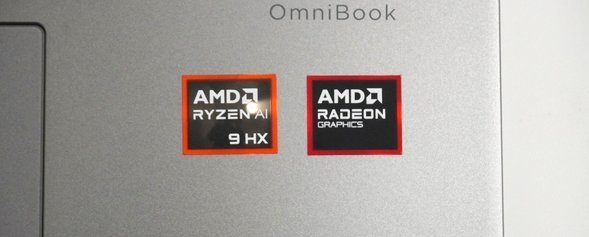
AIの処理を担当するNPUは最大55TOPSで、AIの性能も良いです。

使用用途として、WordやExcel、PowerPointを使ったレポートや資料作成、インターネット、メールなどの軽めの処理は余裕で快適です。
また、CPUとグラフィックスの性能が良いので、動画編集やデザインなどの作品制作に使用するのも良いです。ゲーミングPCやクリエィティブ向けのPCに搭載されている高性能グラフィックスには及びませんが、YouTubeの動画を作ってみたいと考えている人にとっても快適に動画制作が行えると思います。

また、プログラミングやデータ解析などの用途に使うことを考えている人にとっても良いです。
CPUとグラフィックスの性能が高いので、ゲームもできなくはないです。ただ、高いフレームレートが必要となるようなゲームに関してはあまり向いていないかなとも思います。排熱処理など、ゲーム用には作られていないので、長時間高い負荷がかかり続けるゲームをプレイすると、パソコンにとってあまり良くないかもしれません。
解像度の高いIPSディスプレイ
ディスプレイの解像度は2240×1400となっていて、一般的なノートパソコンに搭載されることが多い1920×1200の解像度のディスプレイよりも高精細な表示が可能になっています。
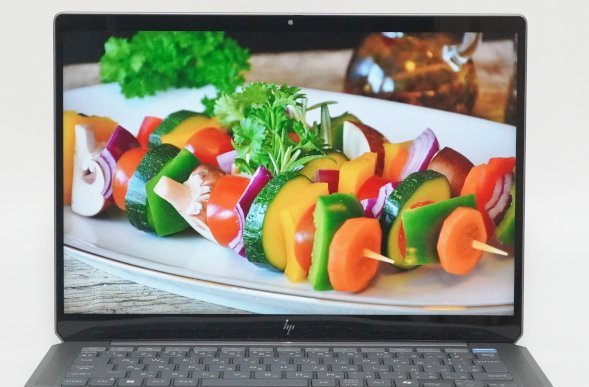
ディスプレイの発色は問題ないです。自然な色合いで表示できています。

IPS液晶なので視野角が広く、正面はもちろん角度を変えて見ても色が抜けたりということはありません。見やすいディスプレイです。
表示できる色の範囲であるsRGBカバー率は97.8%となっていました。多くの色を表示することができます。作品制作など、色味が重要になるような作業を行うのにも良いでしょう。
| sRGBカバー率 | 97.8% |
|---|---|
| Adobe RGBカバー率 | 73.6% |
また、画面はタッチパネルになっています。指で触って操作できます。

サイズと重さの確認
サイズは14インチで、重さは約1.57kgになります。
最近は1kgを切るノートパソコンも多いので、非常に軽いというわけではありませんが、重いと感じるほどでもありませんでした。カバンに入れて持ち運ぶこともできます。
CPUやグラフィックスの性能が高いクリエイティブ向けのノートPCの場合、2.0kgを超えることが多く持ち歩くのは疲れるのですが、HP OmniBook Ultra 14-fdだと外出先にも持ち運びやすくなるのはメリットだと思います。
バッテリーの持続時間
FHDビデオを解像度1080p(1920x1080)、ディスプレイの輝度200 nitsで再生するという条件で、バッテリー駆動時間は約21時間持続します。ACアダプターなしでも半日程度は十分に作業できるのではないかと思います。ただ、バッテリー駆動時間は作業内容によって変わってくることにご留意ください。

モバイルバッテリーが使えるかどうかを検証してみました。モバイルバッテリーが使えれば、万が一コンセントに接続できなくても、パソコンに給電することができます。
Power Delivery対応で出力が20W以上のモバイルバッテリーをUSB Type-Cポートに接続することによって、PCの充電をすることができました。
ただ、PCの電源がONの状態で、20Wの出力のモバイルバッテリーを使うと低パフォーマンスモードになるようです。45Wだと大丈夫そうですが、ACアダプターの出力は65Wなので、可能であれば65W以上出力が可能なモバイルバッテリーを用意しておくと安心です。
| PC 電源ON | PC 電源OFF | |
|---|---|---|
| モバイルバッテリー (20W) |
〇※1 | 〇 |
| 充電器 (45W) |
〇※2 | 〇 |
Power Delivery対応のモバイルバッテリーや充電器を使用して、PCの充電が行えるかどうかを調査した結果。
※1 「低電力の電源が検出されましたコンピューターは低パフォーマンスモードで実行」の表示が出る。
※2 「付属のACアダプターを推奨」の表示が出る。
※1 「低電力の電源が検出されましたコンピューターは低パフォーマンスモードで実行」の表示が出る。
※2 「付属のACアダプターを推奨」の表示が出る。
インターネットとOfficeソフト
インターネットへの接続
インターネットへの接続はWi-Fiを使います。スマホでもWi-Fiを利用している人は多いと思うので、特に苦労することはないのではないかと思います。
最新のWi-Fi 7 (11be)に対応しています。
Officeソフト
OfficeソフトはMicrosoft Office Home and Business 2024を選択することができます。もちろん、Officeが必要ない方は選択しなくても大丈夫です。
このバージョンには、Word、Excel、PowerPoint、Outlook、OneNoteが含まれています。
キーボード
キーボードは下の写真のようになっています。キーボードの両端にはスピーカーが搭載されています。
スタンダードな日本語配列のキーボードです。テンキーは搭載されていません。

ファンクションキー(一番上の列)とそれ以外のキーとで色合いが少し変わっています。視覚的にわかりやすくなっています。
キーに刻印されている文字のフォントがソフトな印象を受けます。

一番右上にあるのは電源ボタン兼指紋センサーです。色が変わっているのでわかりやすいですね。
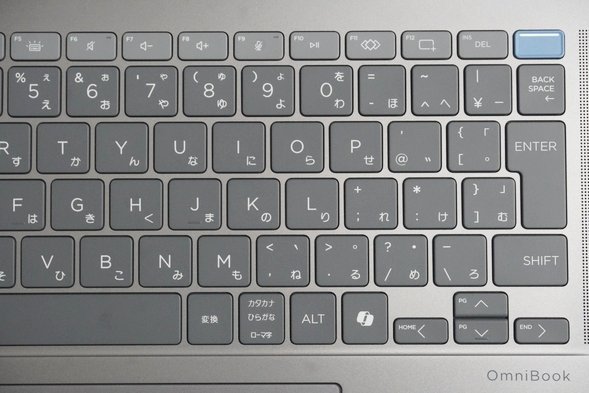
キーを押したときの深さやキー同士の間隔等、特に問題はありません。快適に入力することができました。

インターフェース(ポート類)、カメラ、マイク、スピーカーについて
インターフェース(ポート類)
ポート類はUSB Type-Aが1つ、USB Type-C (Thunderbolt 4)が2つとなっています。HDMIポートはありません。ここは少し残念な点かなと思いました。


USB Type-Cポートはディスプレイ出力に対応しているので、USB Type-Cケーブルを接続するとモニターに映すことができます。USB Type-C搭載のモニターを使うときはケーブル1本で大丈夫です。

ただ、プレゼンに使うときは、HDMIが使えた方が圧倒的に便利です。モニターやプロジェクターにはほぼすべてHDMIポートが搭載されていますが、USB Type-Cポートを搭載したモニターの割合はまだまだ低いです。
このため、USB Type-CをHDMIに変換するアダプターがあると重宝します。
詳細はこちら → USB-C HDMI変換アダプター

USB Type-CをHDMIに変換するアダプター。
このアダプターを使って実際にモニターに映し出してみました。PCの画面と同じものを映し出すことも、PCの画面と違う画面を映して2画面で作業することも問題ありませんでした。


カメラとマイク、スピーカー
カメラ、マイク、スピーカーを使ってZoomやTeamsなどのビデオ通話にも対応できます。
AIカメラとなっていて、フレームアウトを防ぐ機能や光量・フォーカス自動調整機能、背景ぼかし機能などが搭載されています。画素数は900万となっていて、映りが良いです。
マイクは良い音質で、AIノイズリダクション機能も搭載されています。

スピーカーは本体底面とキーボード面にそれぞれ2つずつ、合計4つ搭載されています。


スピーカー等のサウンドシステムはPoly社製のものが搭載されています。Poly社はアポロ計画に参加した企業で、音響に対する技術の蓄積のある会社です。

セキュリティ
指紋認証
電源ボタンには指紋センサーが搭載されています。ボタンの色が変わっているのでわかりやすいです。

顔認証とプライバシーシャッター
カメラには顔認証機能が搭載されています。また、プライバシーシャッターもあります。
カメラのすぐ上にあるレバーを左右に動かすことで、レンズにカバーをかけることができます。「映りたくないのに映ってしまった!」を防ぐためにも、カメラを使わないときはカバーをかけておくと良いです。
[カメラでの撮影が可能な状態]

[カメラでの撮影が不可能な状態]

静かに使える?
実際にパソコンを操作して、動作音の大きさをチェックしてみました。
インターネットや動画を見るなど軽めの作業をしているときは、動作音が抑えられていました。
また、CPUに大きな負荷がかかると動作音は大きくなりましたが、一般的なノートPCの動作音よりも若干抑えられていました。比較的静かに使えるパソコンです。
性能の高いCPUが搭載されていて動作音はうるさくなるのかなと思っていたのですが、一般的なノートPCとあまり変わらない動作音の大きさで驚きました。
| 測定項目 | 測定値 |
|---|---|
| PCの電源OFF時の室内の音量 (できるだけ無音の状態) |
28~29db |
| アイドル状態 (PCを起動し何もしていないとき) |
28~29db |
| インターネットをしているとき (タブを10個開いた状態) |
28~29db |
| YouTube動画閲覧時 | 28~29db |
| CPU 100%使用時 (CINEBENCH R23実行時) |
36~38db |
HP OmniBook Ultra 14-fdの仕様と性能
HP Elite Folioのスペックをご紹介します。
| OS | Windows 11 Home | |
|---|---|---|
| CPU | Ryzen AI 9 365 |
Ryzen AI 9 HX 375 |
| メモリ | 16GB / 32GB | 32GB |
| ストレージ SSD |
SSD 1TB | |
| グラフィックス | AMD Radeon 880M | AMD Radeon 890M |
| 光学ドライブ | なし | |
| 有線LAN | - | |
| 無線LAN | ○ | |
| HDMI | - | |
| SDカード | - | |
| USB | USB Type-A × 1 Thunderbolt 4 (USB Type-C)×2 |
|
| サイズ | 14インチ | |
| 画面 | 2.2K IPS液晶 2240×1400 |
|
| タッチパネル+ タブレット変形 |
- | |
| Office | 選択可能 Office Home and Business |
|
| 重量 | 約1.51kg | |
| 保証期間 | 1年(有償:3年) | |
今回のレビューで使用したHP OmniBook Ultra 14-fdの仕様は以下の通りです。
OS: Windows 11 Home
CPU: Ryzen AI 9 HX 375
メモリ:32GB
ストレージ:SSD 1TB
CPU: Ryzen AI 9 HX 375
メモリ:32GB
ストレージ:SSD 1TB
OSはWindows 11 Homeになります。
CPUはRyzen AI 9 365、またはRyzen AI 9 HX 375となっています。
メモリは16GB、または32GBとなっていて十分な容量があります。
文系も理系も、Ryzen AI 9 365、メモリ16GBを選択すればとても快適に使うことができるでしょう。
以下はCPUとSSD、グラフィックスの性能を専用のソフトで計測したベンチマークの結果になります。専門的な内容になりますので、読み飛ばしてもらって構いません。
CPUのベンチマーク
CPUの性能をCINEBENCH R23とCINEBENCH 2024という2つのソフトで計測しました。それぞれ、15793pts、993pts (マルチコア)となりました。
ハイスペックな性能です。しかも、シングルコアのスコアもとても高く、優秀な性能です。とても高速な処理が可能でしょう。
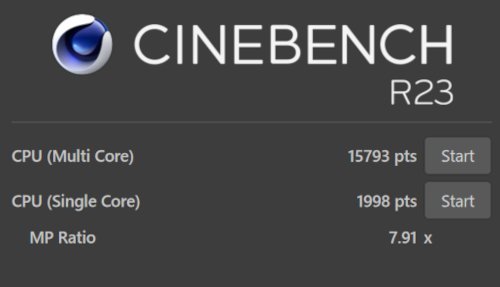
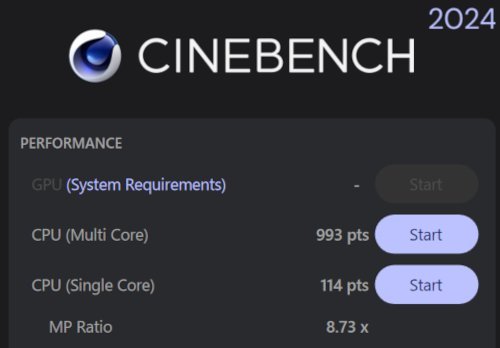
ストレージの読み書きの速度
SSDのアクセス速度になります。読み書きともに非常に高速に動作します。
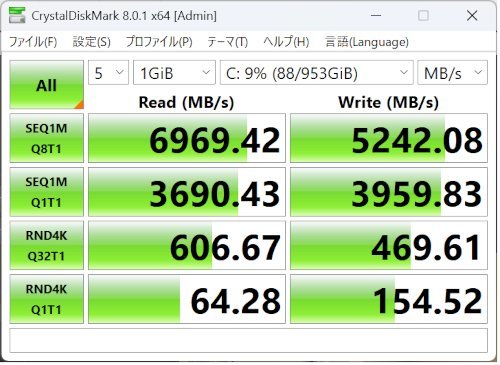
グラフィックスのベンチマーク
グラフィックスはCPUに内蔵されているものになりますが、一般向けのノートPCのグラフィックスとしてはとても高いです。NVIDIA GeForce GTX 1650と同程度の高いスコアになっていて、かなり良い性能です。
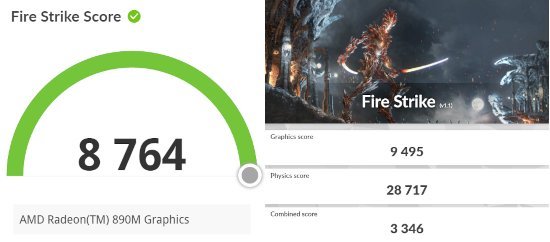
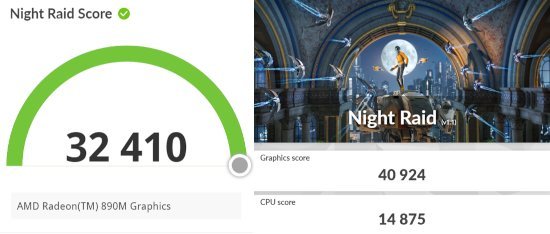
| ベンチマーク | スコア |
|---|---|
| Fire Strike (対象:Direct X11) |
8740 |
| Night Raid (対象:Direct X12) |
32410 |
外観の確認
HP OmniBook Ultra 14-fdの外観を確認してみましょう。
天板にはHPのロゴが入っています。本体カラーはメテオシルバーと呼ばれる色が採用されています。


角がカットされてUSB Type-Cポートが搭載されています。デザインと機能をうまく融合しているなと思いました。

反対側もカットされていますが、こちらにはポートは搭載されていません。

厚みの抑えられたボディです。性能の高いCPUとグラフィックスを搭載したノートパソコンとして、数年前では考えられないスリムさです。






底面です。

ACアダプターとケーブルです。

ACアダプターは手のひらの半分くらいのサイズです。

本体左側面です。

右側面です。

背面です。

手前側です。

まとめ
最後にHP OmniBook Ultra 14-fdについてまとめたいと思います。
良いところ
・とても高い性能のCPUとグラフィックスを搭載している
・AI処理性能が高い
・ディスプレイの色域(表示できる色の範囲)が広くて映りが良い
・持ち運びができるサイズと軽さ
注意するところ
・HDMIポートがなく少し不足気味
HP OmniBook Ultra 14-fdはCPU性能がとても高く、AI処理にも優れた性能を発揮するノートパソコンです。
一般向けノートPCとしてはグラフィックス性能がとても高く、動画編集にも使いやすいです。普段使いにくわえて、YouTubeの動画も作ってみたいなという人にも良いと思いました。
価格は少し高めなのですが、下のクーポンを使うことで割引価格で購入することができるので、購入の際は是非ご活用ください。

当サイト限定割引クーポンを利用すると、価格が132,000円(税込)以上で7%OFFとなります(2026/01/18まで)。株式会社日本HPよりクーポンを提供していただきましたので、下のリンクをクリックしてご利用ください。購入画面の構成価格のところに、特別値引きされた金額が表示されます(詳しい解説)。
当サイト限定クーポン:個人向けPC用限定クーポン
【PR】【提供:株式会社日本HP】
この記事を書いた人
 |
石川 |
著者の詳細はこちら
1.大学生向けのHPのノートパソコン デザインが良いから若者が使いやすい
2.高速な動作で快適なHP ENVY x360 14-fa (AMD)レビュー
3.HP Pavilion Aero 13-bgは大学生が使いやすくてとても優秀なノートPC[レビュー]
4.HP Pavilion 16は大学生によく似合う自宅用のノートパソコン[レビュー]
5.大学生におすすめの薄くて軽い持ち運びに便利なノートパソコン
6.大学生向けの最新の2in1 PC ノートPCにもタブレットにもなる便利なパソコン
▲ このページの上部へ戻る

